Widok pełnoekranowy w systemie Mac OS X Lion był jednym zdużo mówiło o nowych funkcjach; Niezależnie od tego, czy Ci się to podoba, czy nienawidzisz, czy po prostu nie jesteś zadowolony, że wszystkie aplikacje nie obsługują pełnego ekranu, pozostaje jednak główną funkcją. Na początku przełączanie między trybem pełnoekranowym a normalnym wydawało się nieco skomplikowane, a niektóre aplikacje, takie jak przeglądarki internetowe z przeglądaniem na kartach, były nieco trudne do rozwiązania. Użytkownicy w większości przyzwyczaili się już do tego i wszystko jest w świecie nieruchomości na ekranie. Kolejną godną uwagi cechą Lion jest to, że można teraz zmieniać rozmiar okien z dowolnego rogu. Nie jest to przełomowa funkcja, ale zwiększa wygodę użytkownika. Przy wszystkich tych dostępnych funkcjach zmiany rozmiaru okna można się zastanawiać, dlaczego przycisk maksymalizacji w komputerze Mac działa w niekonwencjonalny sposób. W rzeczywistości działa na trzy sposoby, a oto jak z nich korzystać.

Maksymalizuj okno, aby wyświetlić całą zawartość
Zwykle po kliknięciu zielonego przycisku plus ww lewym górnym rogu dowolnego okna, okno maksymalizuje się tak, że cała zawartość okna jest widoczna. Powiedzmy, że zmniejszyłeś przeglądarkę, więc musisz przewinąć w poziomie, aby wyświetlić stronę internetową. Kliknięcie zielonego przycisku plus zmaksymalizuje okno, dzięki czemu wszystko będzie widoczne bez użycia poziomego paska przewijania.
Maksymalizuj pionową długość okna
Domyślnie zielony znak plus maksymalizuje aokno w poziomie, ale w przypadku, gdy ma on już odpowiedni rozmiar, aby zignorować użycie poziomych pasków przewijania, ale nie obejmuje pełnej pionowej długości ekranu, kliknięcie tego przycisku spowoduje jego maksymalizację, tak aby wypełniał cały obszar ekranu z paska menu do Doku.
Maksymalizuj, aby wypełnić cały ekran bez wchodzenia w tryb pełnoekranowy
Użytkownicy systemu Windows mogą zrozumieć to zachowanienajlepiej, ponieważ jest to domyślne zachowanie maksymalizacji okna w systemie Windows. Jeśli przytrzymasz klawisz Shift i klikniesz zielony przycisk plus, okno aplikacji wypełni całą poziomą i pionową długość ekranu. Będzie wyglądało, jakbyś przeciągnął okno z jednej z krawędzi, aż wypełni ekran z jednej strony na drugą. Pasek Menu i Dock pozostają widoczne, podobnie jak inne paski narzędzi obsługiwane przez samą aplikację. Ta sztuczka działa w większości aplikacji, ale nie w oknie Findera.


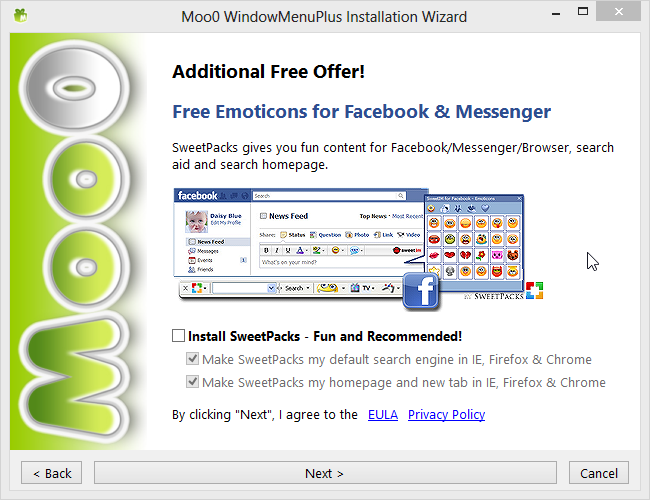

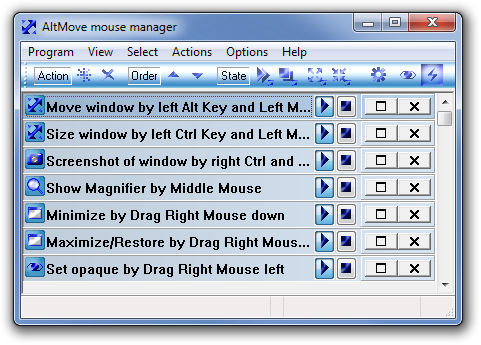








Komentarze